Bizonyos helyzetekben szükség lehet egy bizonyos töredék kivágására az avi fájlból, vagy több részre osztására. A videoszerkesztő programok ebben az esetben segítséget nyújtanak.
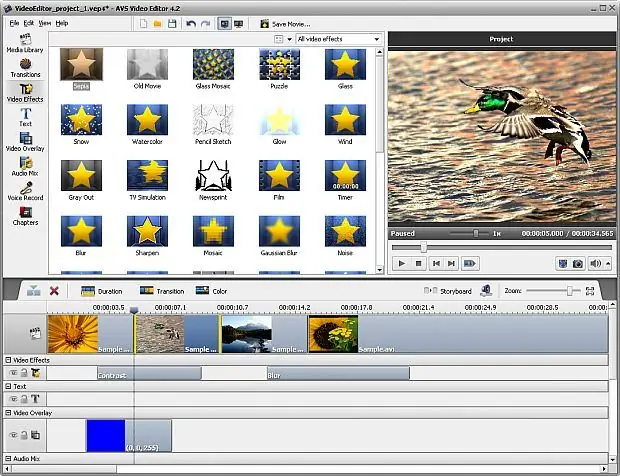
Utasítás
1. lépés
Válasszon egyet a videoszerkesztő programok közül. Példák olyan népszerű alkalmazásokra, mint a VirtualDub, a 4Media Video Cutter stb. Alternatív megoldásként nagyobb teljesítményű alkalmazáscsomagok, amelyeket professzionális videomunkához terveztek.
2. lépés
Indítsa el a kiválasztott videoszerkesztőt. Húzza a kívánt avi fájlt a programablakba, vagy válassza ki a "Megnyitás" elemet, és a megjelenő párbeszédpanelen válassza ki a kívánt videofájlt, és kattintson rá duplán. A megfelelő videósáv megjelenik a program idővonalán.
3. lépés
Vigye az egérmutatót a törlendő töredék elejére, és kattintson a "Kivágás" gombra. Ezt követően helyezze a kurzort a törlendő töredék végére, majd nyomja meg ismét a megfelelő gombot. Válassza ki a videósáv eredményét, majd nyomja meg a törlés gombot vagy a "Törlés" gombot. Csatlakoztassa a maradék darabokat. Hasonlóképpen vágjon le minden felesleges töredéket a videóról.
4. lépés
Kiválasztásával megszabadulhat a videó felesleges részeitől is. Kattintson a bal egérgombbal a törölni kívánt video töredékére, és a gomb felengedése nélkül vigye a kurzort a töredék végére. Egyes programok erre a célra egy speciális eszközt, a Cutter nevet használnak. Ha szükséges, a kijelöléskor állítsa be a kijelző méretarányát a kerék segítségével. Engedje el az egérgombot a kiválasztás befejezéséhez, majd nyomja meg a törlés gombot a törléshez.
5. lépés
Mentse a videofájlban végrehajtott módosításokat. Ehhez válassza a "Fájl" -> "Mentés másként" menüt (egyes programokban a "Számolás másként" vagy az "Exportálás" lehetőséget). Adjon nevet a jövőbeni fájlnak, a párbeszédpanelen adja meg a helyét, majd kattintson a megerősítés gombra. Várja meg a videofájl mentésének folyamatát.






